Bedre enn styrekontroll Få fullskjermmodus uten å blinke en ROM
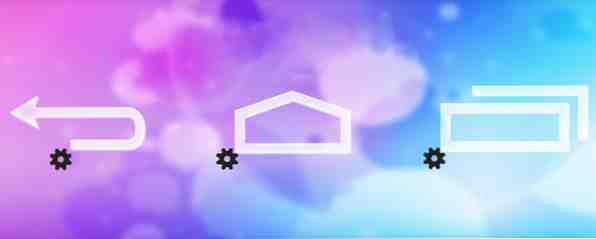
Ah, Android navigasjonslinjen, eller, som venner kaller det navbaren. Med mindre du har en Samsung-enhet med maskinvare Meny, Hjem og Tilbake-knapper, har du sikkert opplevd denne moderne Android-fixturen: En svart bar som ligger nederst på skjermen, stjeler dyrebare piksler. Visst, det gjør viktig arbeid - lar deg gå tilbake eller hjemme, og få tilgang til skjermbildet Nylig Apps og menyen ... Men hvorfor kan det ikke være ute av veien når du ikke trenger det? Vel, med Ultimate Dynamic Navbar [Ikke lenger tilgjengelig], kan det - og det kan også bli mer nyttig underveis.
Mange en utvikler har blitt irritert med Android navbar - og som et resultat vil du finne noe som heter Pie Controls på mange ROM, som Cyanogen eller PAC (vurdert her The Best ROM for Sony Xperia Z? PAC, vurdert Best ROM for Sony Xperia Z? PAC, Jeg har nylig begynt å bruke Sony Xperia Z, min første ikke-Samsung Android-enhet på en stund. I motsetning til den internasjonale Galaxy S4 (i9500) har Xperia Z et vell av tilgjengelige ROM. som ... Les mer). Dette er en sirkulær meny som dukker opp i visningen mens du skyver fingeren inn på skjermen. Det fungerer, og likevel, Ultimate Dynamic Navbar er bedre, som du snart vil se. Så om du driver en lager ROM eller noe som har Pie Controls, vil du være interessert i denne appen. Den kommer både i en Lite-versjon og en full en som vil sette deg tilbake $ 3. Vi er seriøse om disse tingene her, så jeg ser på den betalte versjonen.
Hva du trenger: En roten telefon (noen ROM vil gjøre)
Det er mange kule ting om Ultimate Dynamic Navbar, ikke minst som det er ROM-uavhengig. Jeg har nylig diskutert gleden av å tilpasse telefonen din Tilpass telefonen uten å blinke en ROM med den Xposed Framework Tilpass telefonen uten å blinke en ROM med den Xposed Framework Det er allment kjent at den beste måten å tilpasse Android-enheten din er, er å blinke den med en ny ROM. Det er også feil. Les mer uten å blinke en ROM ved hjelp av Xposed-rammen, og i slutten av det innlegget nevnte jeg at noen apps nå kommer med Xposed-moduler av seg selv, som Greenify Greenify: Halt Operasjonen av Apps som kjører i bakgrunnen [Android 3.1+ ] Grønn: Stopp Operasjonen av Apps som kjører i bakgrunnen [Android 3.1+] Les mer. Ultimate Dynamic Navbar er et annet godt eksempel:

Å ha Xposed Tilpass telefonen uten å blinke en ROM med den Xposed Framework Tilpass telefonen uten å blinke en ROM med Xposed Framework Det er allment kjent at den beste måten å tilpasse Android-enheten din er, er å blinke den med en ny ROM. Det er også feil. Les mer (venstre ovenfor) er valgfritt, men tilbyr en god måte å skjule navbaren din hvis ROM-en ikke tillater det. Å ha en rotfestet telefon og gi Ultimate Dynamic Navbar root-tilgang er ikke valgfritt, som du kan se i høyre skjermbilde over. Hvis du lurer på hvordan du skal gå om å rote telefonen, kan vår Android Rooting Guide trolig hjelpe deg der ute.
Deaktivering av eksisterende Navbar
Med det på plass, la oss ta vår første titt på appen:

Det første du vil gjøre er å skjule din eksisterende navbar - ellers vil du ende opp med å ha to av dem, en på toppen av den andre. Jeg kunne ikke fange et skjermbilde av det, men det er så irriterende og overflødig som det høres ut. Så, trykk Navbar spoofers (andre oppføring i hovedmenyen) for å se alternativene dine. Spoofers-skjermen, som er vist til høyre, setter ting ut på en måte: Hvis du allerede bruker Cyanogen, AOKP eller lignende ROM, anbefaler Ultimate Dynamic Navbar at du skifter navbaren av ved hjelp av ROMens innebygde mekanisme.
Det nest beste alternativet er å gjemme navbaret med den medfølgende Xposed-modulen. Derfor er det viktig å lese skjermene: Jeg startet først Xposed-modulen, selv om ROMen min ikke trengte det.
Sist, og definitivt minst, slår av navbarnavnet ved å endre Android's build.prop-fil. Det kan fungere, men akkurat som utvikleren sier klart, det er farlig, og du vil bare ikke gå dit. Få Xposed i stedet.
For Cyanogenmod, her er hvordan jeg slått av navbaren min: Jeg dro til Innstillinger> Grensesnitt> Pie-kontroller og fjernet avmerkingsboksen fra toppen av skjermen (dvs. deaktiverte pausekontroller). Jeg dro til Utvidet skrivebord og valgt Statuslinjen synlig:

Det var det. Jeg hadde nå en enhet med en navbar som automatisk skjulte seg ut av syne da jeg ikke trengte det. Men moroa var bare i gang: Nå kunne jeg begynne å tilpasse ting på alvor, langt utover hva Pie Controls kan gjøre på Cyanogen.
Swipes og presser og bytter, Oh My
Ultimate Dynamic Navbars har en av de mest komplette preferansemenyene jeg har sett i nyere minne. Alvorlig, dette dyret lar deg tilpasse hva som helst. Her er bare et par skjermbilder for å gi deg en ide om hva du kan gjøre:

Ulike innstillinger kommer til å bety for forskjellige mennesker, men for meg, Type utløser var viktig. I utgangspunktet er utløseren satt til nederste venstre hjørne av enheten din - trykk på den eller sveip den for å skifte navelinjen. Som du kan se over, endret jeg den til Hele bunnkanten, noe som betyr at du setter opp fra bunnen av skjermen, dukker opp navbaret - en veldig naturlig gest for meg.
To andre bemerkelsesverdige innstillinger ovenfor er Sveip til Handling og LongPresses i swipe-modus (i høyre skjermbilde). Den første lar deg sveipe opp for å avsløre navbaren, og deretter bare ta fingeren til en knapp og løft den av skjermen. Det teller som et knappetrykk, og det gjør det mulig å arbeide med en automatisk skjult navbar like enkelt som å jobbe med en synlig: Ingen ekstra kraner nødvendig.
Den andre innstillingen har å gjøre med at UDN (som vi vil referere til det fra nå) lar deg sette to handlinger for hver knapp: Et trykk og et langt trykk. Hvis du vil, kan du aktivere langtrykket på samme måte: Trekk for å avsløre navbaren, flytt fingeren til knappen, og hold den der. Etter et øyeblikk vil langvarig handling utløse. Dette er en munnfull å beskrive, men er veldig flytende i aksjon.
To andre viktige innstillinger har å gjøre med bevegelsespadens høyde og lengden på aktiveringsbeviset:

På min telefon tok jeg begge disse ned til lave verdier, som du kan se over. Dette betyr at jeg i utgangspunktet bare beveger fingeren inn på skjermen fra den nederste kanten, og navnavnet vises riktig under min finger - jeg trenger ikke å flytte den tilbake. En liten ting, men det betyr noe for en handling du gjør mange ganger hver dag.
Takeaway her er at det er en mye å eksperimentere med her, og du vil ønske å ta deg tid og justere ting til de føler seg riktig for deg.
Tilpasse knapphandlinger
Nå som du har baren som du liker det, er det på tide å vurdere enkelte knapper. Hvilke knapper vil du ha, og hva skal de gjøre? Muligheter i overflod:

Over kan du se bare en liten del av knappen tilpasningsskjerm. Denne listen til høyre viser hva hver knapp kan gjøre (og det er flere handlinger også). Du kan slå av skjermen din med en knapp, endre volumet og selvfølgelig gjøre hva knappen vanligvis gjør.
En ting som er dessverre mangler er en måte å utløse snarveier via knapper: Det ville vært bra hvis jeg kunne trykke lenge på Hjem-knappen for å åpne appladen i Nova Launcher Prime (gjennomgått her Nova Launcher - enda bedre enn standard Android 4.0 Launcher Nova Launcher - selv Bedre enn standard Android 4.0 Launcher fram til Ice Cream Sandwich (Android 4.0) kom sammen, Android-grensesnittet følte seg noe mindre polert enn iOS. Men med Android 4.0 gjorde Google en ren pause med den tidligere visuelle stilen for Android, og introduserte Holo ... Les Mer ). Det er en av UDNs få mangler når det gjelder tilpasning.
Endrer navbarens utseende og størrelse
Ok, så nå har du drømmens navbar, sammen med knappene satt akkurat slik. Dette ville være en god tid å vurdere kosmetikk og estetikk:

UDN-skips med mange knapper, alt fra lagre (du kan få knappene dine til å se ut som på ROMen som fulgte med telefonen, eller med vennens telefon), til noen ville (ikke å si gale) varianter. Over kan du se lager Motorola og Samsung temaer. Du kan også endre farger og lyseffekter.
Deretter tilpasser navbarens størrelse:

Over kan du se to ekstremer (den 15-pixel navbar til høyre er liten, eller hva?), men 45 har en tendens til å være en sunn innstilling for de fleste.
Leser Dokumenter, Og En Lone Bug
Siden UDN kan gjøre så mye, er det fint å se at utvikleren tok litt tid til å pakke en FAQ og ta opp noen potensielle bekymringer:

Som du kan se over, er vanlige spørsmål ganske uformelle - “Nå vil ikke enheten starte opp,” sier brukeren, “LOL,” svarer utvikleren. Det fikk meg til å chuckle. Svarene er informative, men de inneholder sporadisk skrivefeil.
Endelig vil dette være et bra sted å nevne den eneste feilen jeg har kommet over når jeg bruker UDN:

Over kan du tydelig se det Vis beskjed er ikke merket - Jeg trenger virkelig ikke enda et varsel, hva med å ha Lux (gjennomgått her De 5 beste programmene for å administrere skjermens lysstyrke på Android De 5 beste programmene for å administrere skjermens lysstyrke på Android Feil innstillinger for skjermens lysstyrke kan føre til at øynene dine strekker seg og utmattelse. Derfor bør du bruke en av disse Android-skjermens lysstyrkeapp. Les mer) og Switchr (evaluert her Switchr Brings Swift, Responsive Task Bytter til Android Switchr Bringer Swift, Responsive Task Bytter til Android Android har hatt multitasking innebygd i det helt fra starten. Men for å virkelig dra nytte av multitasking, trenger du en rask og enkel måte å bytte mellom programmer. Les mer) som allerede viser to varige varsler. Og likevel, selv med innstillingen deaktivert, jeg fortsatt fikk beskjed. Ikke enden av verden, men en feil er en feil.
Det er verdt det
Ultimate Dynamic Navbar er et av de mest imponerende tilpasningsverktøyene jeg har sett nylig. Det er ikke bare kraftig, men det er bare klart virker - det føles solidt. Jeg er glad for å vite at jeg kan få navbarkonfigurasjonen akkurat slik, og få den til å fungere på tvers av ROM som jeg velger. Sterkt anbefalt.


